
wps2019怎么插入饼图图表并显示数据?
wps2019怎么插入饼图图表并显示数据?

wps2019中想要实现插入一些数据图来进行图形结合,该怎么插入饼形图并显示数据呢?下面我们就来看看详细的教程。
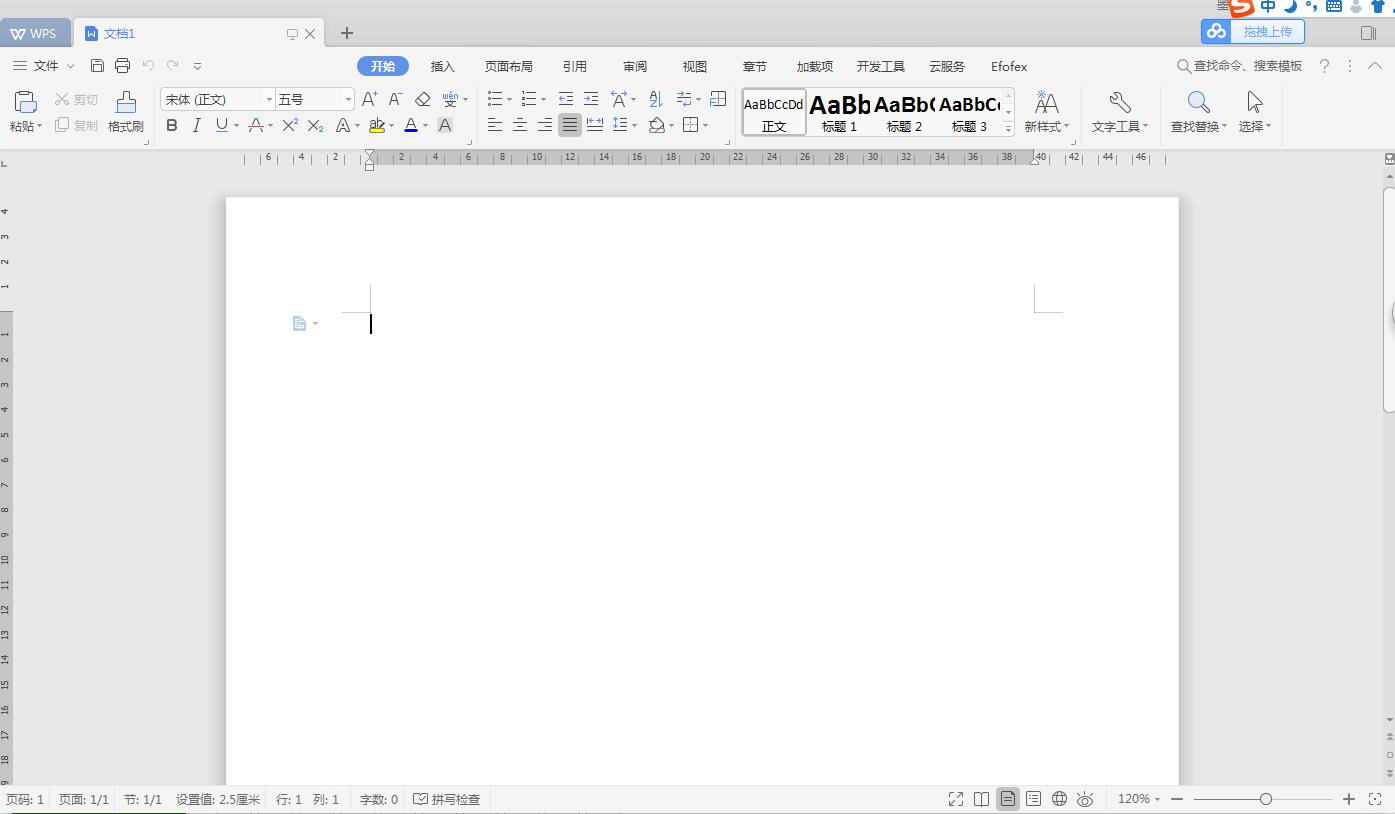 1、打开wps2019版本,新建一个空白文档,输入一些文字(如下图)
1、打开wps2019版本,新建一个空白文档,输入一些文字(如下图)
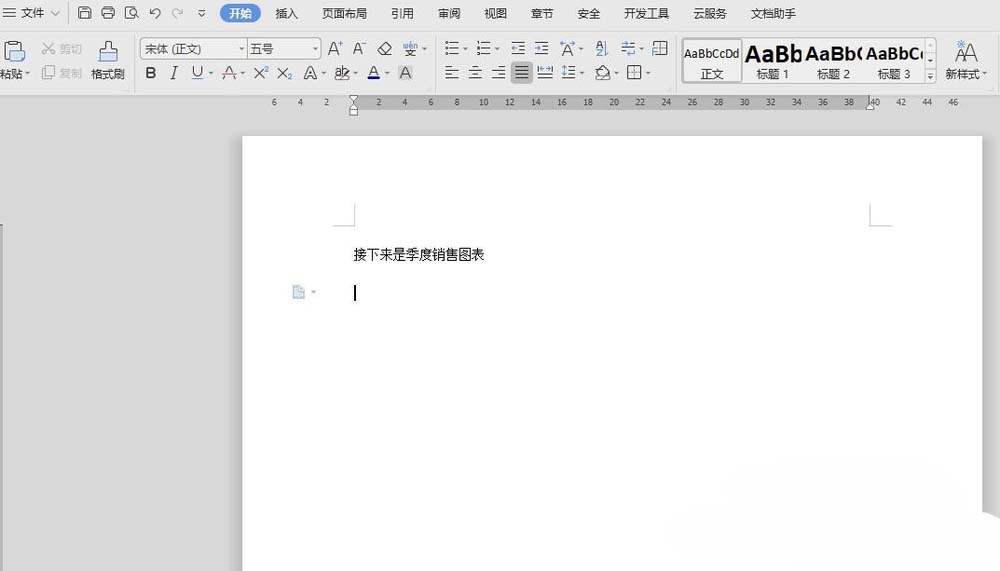
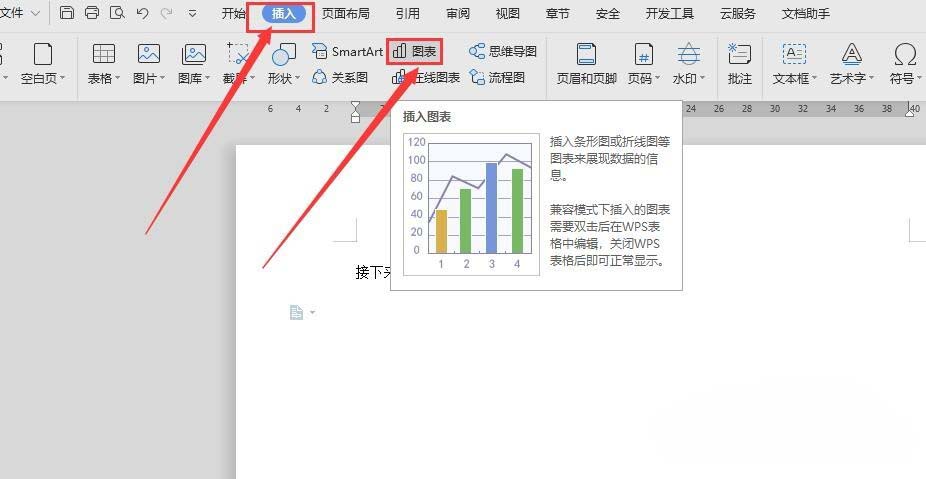
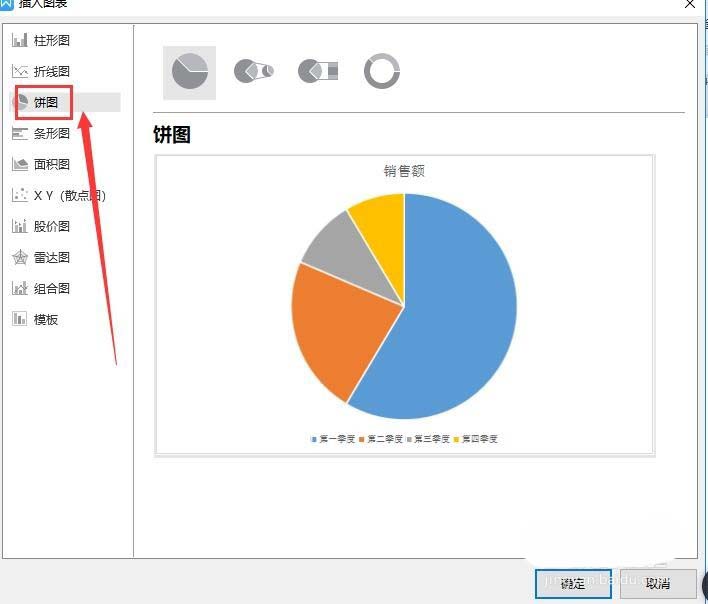 4、文档中,就会出现饼图图形,选中饼图,然后将鼠标放至在任一颜色框上,就会显示本季度销售百分比(如下图)
4、文档中,就会出现饼图图形,选中饼图,然后将鼠标放至在任一颜色框上,就会显示本季度销售百分比(如下图)
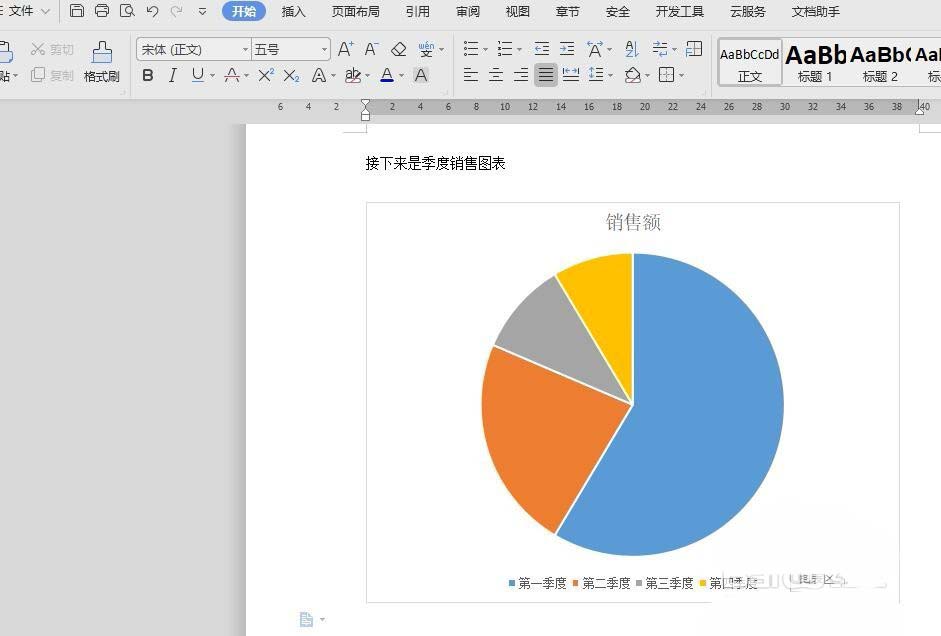
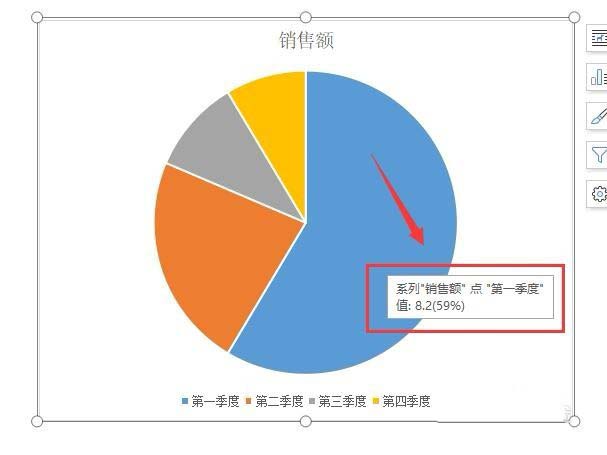 5、也可以将数据直接显示在图形上,选中整个图表,右击,显示的菜单中,选择“添加数据标签”,图形中就会显示数据了(如下图)
5、也可以将数据直接显示在图形上,选中整个图表,右击,显示的菜单中,选择“添加数据标签”,图形中就会显示数据了(如下图)
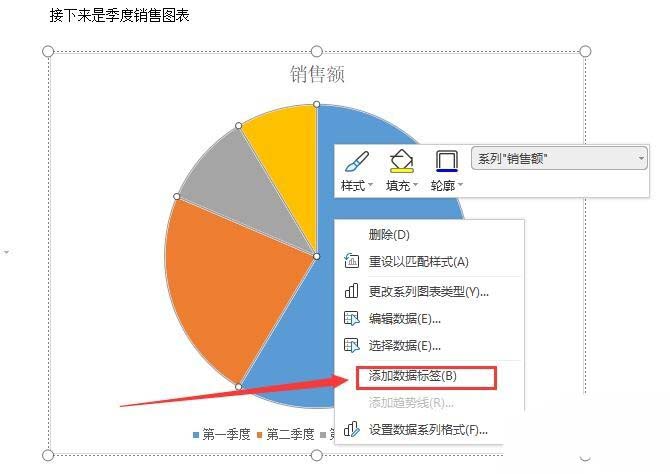
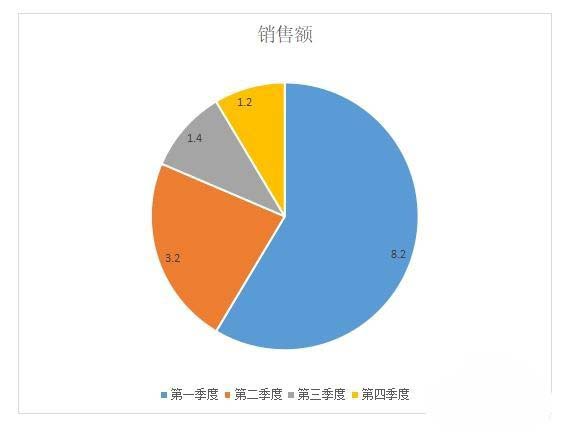 6、也可以单个显示需要的数据,先选择任一季度,右击,弹出的菜单中,选择“添加数据标签”,就可以单独显示数据了(如下图)
6、也可以单个显示需要的数据,先选择任一季度,右击,弹出的菜单中,选择“添加数据标签”,就可以单独显示数据了(如下图)
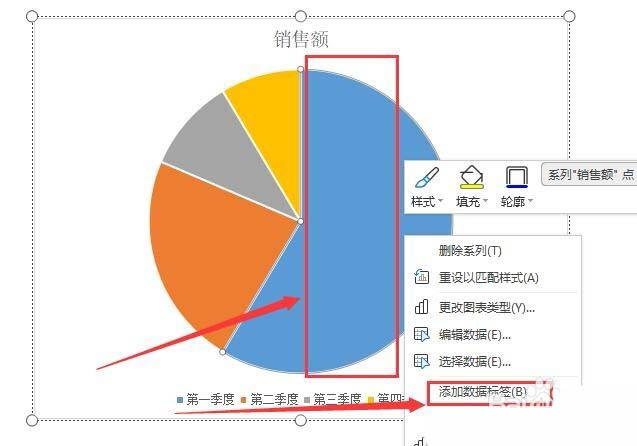
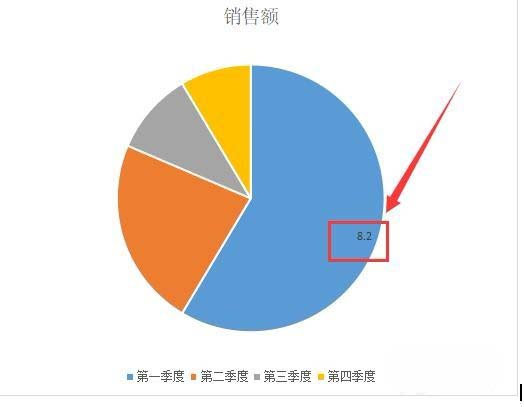 以上就是wps2019插入饼图并添加数据标签的教程,希望大家喜欢,请继续关注。
以上就是wps2019插入饼图并添加数据标签的教程,希望大家喜欢,请继续关注。
相关推荐:
wps2019怎么修改图表比例?
wps2019文件怎么插入椭圆形标注?
WPS2019怎么填充底纹颜色? wps文字底纹填充方法
版权声明:本文内容由网络用户投稿,版权归原作者所有,本站不拥有其著作权,亦不承担相应法律责任。如果您发现本站中有涉嫌抄袭或描述失实的内容,请联系我们jiasou666@gmail.com 处理,核实后本网站将在24小时内删除侵权内容。
版权声明:本文内容由网络用户投稿,版权归原作者所有,本站不拥有其著作权,亦不承担相应法律责任。如果您发现本站中有涉嫌抄袭或描述失实的内容,请联系我们jiasou666@gmail.com 处理,核实后本网站将在24小时内删除侵权内容。




